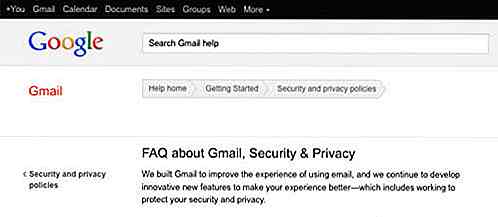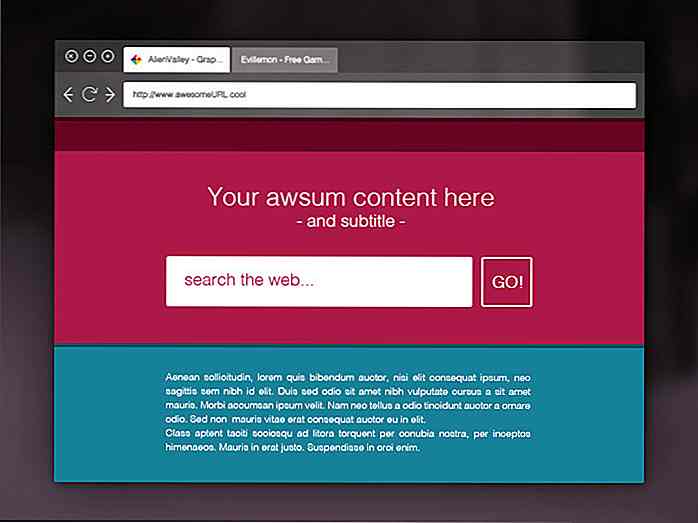hideout-lastation.com
hideout-lastation.com
Est-ce que les outils de nettoyage de RAM aident vraiment?
Si vous n'avez pas assez de RAM dans votre PC, vous devez avoir essayé (ou essayé d'essayer) un outil de nettoyage de RAM qui promet de libérer rapidement de la RAM.
Avez-vous déjà demandé comment le nettoyage et les boosts rapides dans la RAM fonctionnent ? Comment ces outils libèrent-ils de la RAM? Allouent-ils les processus ailleurs ou détruisent-ils les processus? Ou font-ils juste semblant ?
Eh bien, il y a plein de débats autour des outils de nettoyage / optimisation de la RAM, à la fois en faveur et contre. Dans cet article, je vais essayer d' éclaircir les idées fausses sur les outils de nettoyage de RAM .
Comment fonctionne la RAM
Les systèmes d'exploitation utilisent à la fois la RAM et le stockage à l'intérieur de votre disque dur pour écrire et échanger des processus.
Presque tous les systèmes d'exploitation les plus récents (lancés au cours des 10 dernières années) disposent d'un système de gestion de RAM intelligent pour mettre en cache les processus et tirer pleinement parti de la RAM physique et de la RAM virtuelle stockée sur le disque dur.
La RAM physique est très rapide, tous les processus actifs y sont écrits .
D'autre part, le stockage sur disque dur est très lent, donc les processus passifs sont déplacés là pour garder plus de RAM libre pour s'attaquer aux processus les plus importants ou pressants.
La RAM virtuelle est généralement celle stockée dans un fichier dans votre lecteur système; il s'appelle pagefile.sys dans Windows et swapfile dans Mac OS X.
Lorsque vous utilisez votre PC, le système d'exploitation déplace continuellement des processus moins importants (passifs) vers la RAM virtuelle (mémoire plus lente) et libère de la RAM (mémoire plus rapide) pour les processus importants (actifs).
De plus, votre système d'exploitation cache également des processus moins importants pour libérer de la RAM pour les processus importants.
Vous pouvez appuyer sur les touches Ctrl + Maj + Echap dans Windows pour faire apparaître le Gestionnaire des tâches et passer à l'onglet "Performance" pour voir tous les détails concernant la RAM.
Sous Mac OS X, vous pouvez appuyer sur les touches Commande + Maj + Échap pour ouvrir «Moniteur d'activité» et voir l'utilisation de la RAM dans la section «Mémoire».
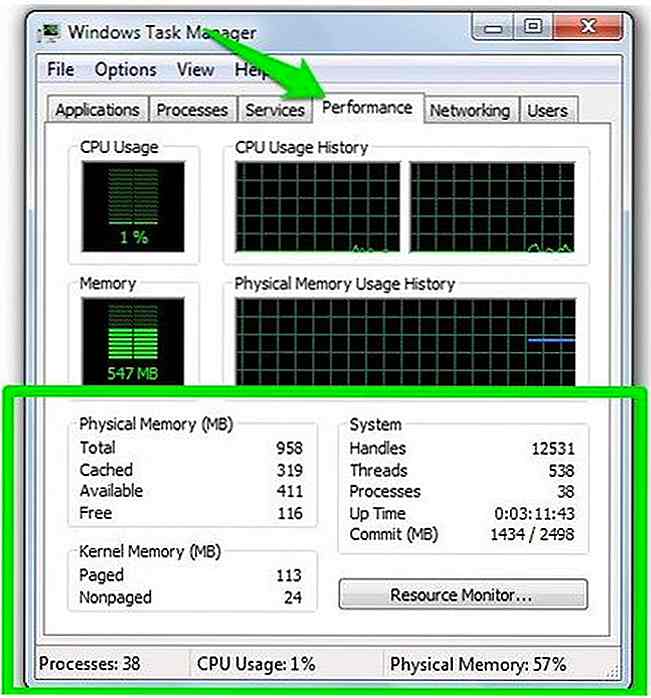 Comment voir la RAM fonctionner en temps réel
Comment voir la RAM fonctionner en temps réel Vous pouvez également voir cela se produire en temps réel, voici ce que vous devez faire:
Ouvrez deux onglets dans votre navigateur avec des sites Web distincts sur eux, comme hongkiat.com sur un et votre service de messagerie sur l'autre. Si vous basculez entre ces onglets, il n'y aura pas de retard ou de retard.
Maintenant, minimisez le navigateur et faites tout autre chose sur votre PC, par exemple Ouvrez le Gestionnaire de fichiers et déplacez 2-3 dossiers vers un autre emplacement. Après 10-15 secondes, revenez et essayez à nouveau de passer d'un onglet à l'autre, vous verrez l'icône de traitement à côté du curseur de votre souris (c'est un cercle bleu dans Windows) et il pourrait y avoir un léger décalage.
Ce processus de 1-3 secondes montre que le système d'exploitation déplace les processus de la RAM virtuelle vers la RAM physique.
Remarque: Si vous avez un disque SSD au lieu d'un disque dur, le délai doit être très faible, presque imperceptible.
Dans l'ensemble, le système de gestion de la RAM dans tous les systèmes d'exploitation les plus récents est vraiment bon et ne devrait pas nécessiter l'intervention d'outils tiers.
Comment fonctionnent les outils de nettoyage RAM
La plupart des outils de nettoyage RAM minimisent l'utilisation de RAM physique. Habituellement, ils déplacent tous les processus vers la RAM virtuelle et effacent le cache RAM physique pour libérer de la RAM .
Dès que vous dites à l'outil de nettoyage RAM de libérer de la RAM, il mettra une pression extrême sur la RAM physique. Le système d'exploitation pensera que l'outil nécessite trop de RAM, et pour y parvenir, il déplacera tous les autres processus vers la RAM virtuelle.
Une fois que l'outil de nettoyage est sûr que tous les processus ont été déplacés vers la RAM virtuelle, il arrêtera de mettre la pression et vous montrera qu'il a libéré beaucoup de RAM. Dans le même processus, il supprimera également toutes les données mises en cache dans la RAM physique.
Pour illustrer le processus, j'ai fait deux expériences rapides, que vous pouvez essayer par vous-même:
Expérience 1:
J'ai choisi le "Memory Optimizer" intégré Glary Utilities qui pourrait libérer jusqu'à 90% de la RAM totale. Basé sur les captures d'écran ci-dessous, mon utilisation de la RAM était de 78% -84% au moment de l'expérience.
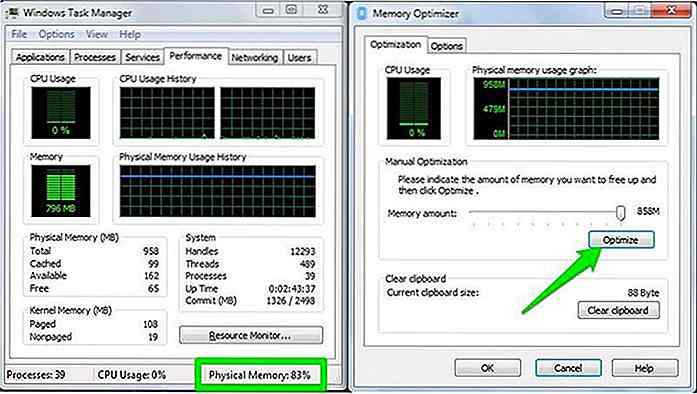 Quand j'ai cliqué sur "Optimiser" pour libérer de la RAM, l'outil a immédiatement commencé à utiliser 99% -100% de ma RAM. Après 4-5 secondes, il a cessé d'utiliser la RAM et mon utilisation de la RAM est descendue jusqu'à 23%!
Quand j'ai cliqué sur "Optimiser" pour libérer de la RAM, l'outil a immédiatement commencé à utiliser 99% -100% de ma RAM. Après 4-5 secondes, il a cessé d'utiliser la RAM et mon utilisation de la RAM est descendue jusqu'à 23%!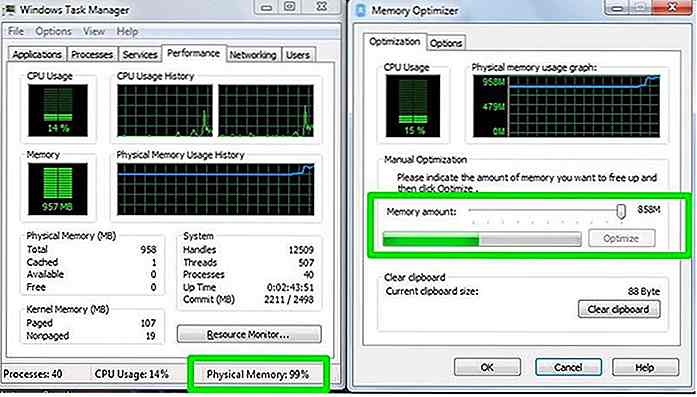
L'outil a libéré une énorme quantité de RAM et un utilisateur moyen trouvera certainement cette ouverture d'oeil. Cependant, une fois cela fait, tous les programmes ouverts sur mon PC sont restés bloqués et ont pris au moins 5-7 secondes pour fonctionner à nouveau.
Dans la capture d'écran ci-dessous, vous pouvez voir comment mon navigateur Opera ne répond pas après avoir utilisé cet outil.
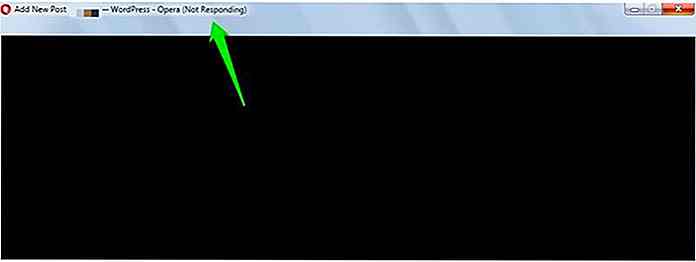 Expérience 2:
Expérience 2: Pour prouver davantage que ces outils envoient seulement des processus à RAM virtuelle, j'ai fait une autre expérience. L'expérience est la même que celle ci-dessus, mais cette fois j'ai désactivé "pagefile.sys" dans mon PC Windows, c'est à dire que j'ai complètement désactivé la RAM virtuelle.
Dès que j'ai appuyé sur le bouton «Optimiser» pour libérer de la RAM, il a recommencé à utiliser 100% de ma RAM et en moins de 2 secondes mon PC s'est écrasé avec un écran bleu de la mort.
Cela est arrivé parce que la RAM virtuelle n'était pas disponible . Comme Windows n'avait nulle part où envoyer les autres processus, la pression a provoqué la panne de mon PC.
Pourquoi les outils de nettoyage RAM sont-ils mauvais?
Maintenant que vous savez comment fonctionnent les outils de nettoyage RAM, voyons pourquoi ils sont mauvais .
Nous savons maintenant que les outils de nettoyage RAM déplacent tous les processus actifs et passifs vers la RAM virtuelle, ce qui est beaucoup plus lent que la RAM physique.
Cela signifie que votre PC ralentira jusqu'à ce que le système d'exploitation ramène les processus à la RAM physique .
Comme je l'ai dit dans la première expérience, les programmes de mon PC sont restés bloqués pendant 5-7 secondes après l'utilisation de l'outil de nettoyage RAM. Au cours de ces 5-7 secondes, le système de gestion de RAM du système d'exploitation essayait de réparer les erreurs de l'outil de nettoyage RAM et de ramener tout le processus à la RAM physique.
De plus, comme ces outils suppriment également les données mises en cache dans la RAM, il vous faudra également plus de temps pour charger un programme récemment fermé ou réduit.
Où fonctionnent les outils de nettoyage RAM
Il n'y a pas beaucoup d'avantages à libérer de la RAM, mais cela peut aider à prendre soin des programmes avec des problèmes de fuite de mémoire .
Un problème de fuite de mémoire signifie simplement que la mémoire est allouée à certains programmes mais elle n'est pas utilisée par le programme ou libérée lors de la fin du programme. Cette mémoire ne peut pas être vidée par le système d'exploitation. Vous devez redémarrer le PC ou utiliser un outil de nettoyage RAM pour le récupérer. Si la RAM de votre PC est remplie même si aucun programme ou processus n'est en cours d'exécution, cela peut également être une fuite de mémoire.
Nettoyeurs RAM vs gestionnaires RAM
Je suis sûr que beaucoup de lecteurs diront que les nettoyeurs de mémoire comme CleanMem, Wise Memory Optimizer ou Memory Cleaner accélèrent le PC. La chose est, les programmes comme CleanMem ne sont pas des outils de nettoyage de RAM. Ils sont plus d'un gestionnaire de RAM qui fonctionne à côté du système de gestion de mémoire intégré de Windows.
Ces outils forcent Windows à cesser de déplacer les processus passifs en cours vers la mémoire virtuelle (pagefile.sys) et à les déplacer dans le cache de la RAM en tant que processus «Standby».
Le cache est beaucoup plus rapide pour vider ou récupérer des données par rapport à la mémoire virtuelle qui a des vitesses de lecture / écriture lentes.
Par conséquent, ces outils aident à accélérer le PC car les processus passifs sont maintenant lus à partir du cache au lieu de la mémoire virtuelle.
Si vous manquez de RAM, un outil comme CleanMem accélèrera sûrement le PC (je l'utilise depuis plus d'un an maintenant). D'autre part, les outils de nettoyage de la mémoire se concentreront sur le déplacement des processus vers la mémoire virtuelle, ce qui est mauvais pour le PC.
Derniers mots
La principale raison pour laquelle quelqu'un utilise des outils de nettoyage RAM est parce que leur RAM se remplit rapidement et qu'ils veulent "libérer" de la RAM. Comme les systèmes d'exploitation mettent en cache les processus précédemment ouverts, il peut sembler que votre RAM est utilisée assez rapidement.
Cependant, une RAM complète n'est pas nécessairement une mauvaise chose car le système d'exploitation tire parti de la RAM . Au contraire, la RAM libre est inutile car elle n'est pas utilisée par le système d'exploitation pour accélérer les choses.
Même si un système d'exploitation manque de RAM pour les nouveaux processus, il peut vider rapidement le cache et utiliser la RAM libérée pour ouvrir de nouveaux processus . Si vous cherchez à accélérer le PC, alors un outil de gestion de RAM sera une meilleure option qu'un nettoyeur de RAM scammy qui donne l'impression que votre PC accélère alors qu'en fait, il ralentit les choses dans les coulisses.
Enfin, laisser le système d'exploitation gérer la RAM est une option sonore pour la plupart des utilisateurs. Si vous manquez de RAM, la seule façon de gagner plus de vitesse est de mettre à niveau la RAM . Si vous avez vraiment besoin de nettoyer la RAM, utilisez un gestionnaire de RAM au lieu d'un outil de nettoyage de RAM.
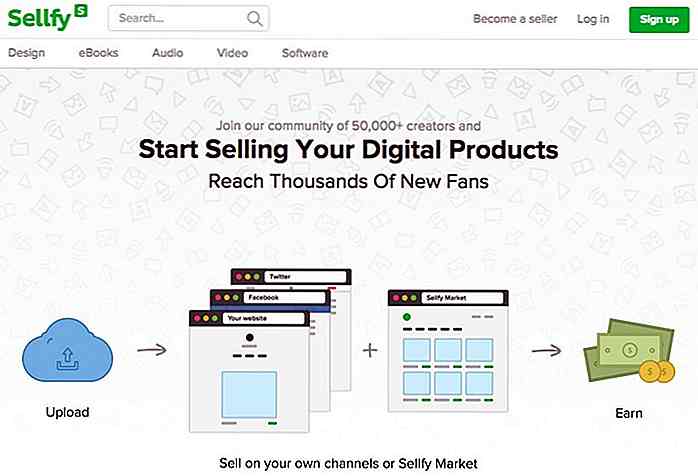
9 marchés indépendants pour vendre vos modèles
Ces jours-ci, il est plus facile que jamais de partager vos créations avec le monde . Il existe de nombreuses entreprises qui ont pour mission de vous aider à vendre des produits numériques de toute sorte, y compris de la musique, des vidéos, des ebooks et des designs à votre public. La plupart d'entre eux s'assureront que vos produits premium obtiendront autant de vues de produits que possible, mais en retour, ils prendront une grande partie de votre gâteau de revenu.Aujou

Comment rester sans stress dans une ligne de travail stressante
La plupart des entreprises cherchent à embaucher une équipe de personnes capables de travailler avec grâce sous pression, de travailler dans un environnement en évolution rapide, d'être autonome, d'avoir un esprit d'équipe et tous ces mots qui signifient "nous vous surmènerons et vous sera souligné à la fin de votre première semaine " .C'est